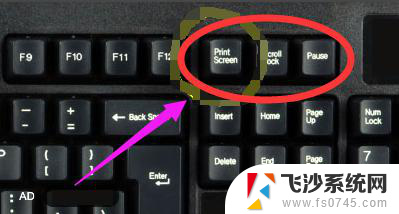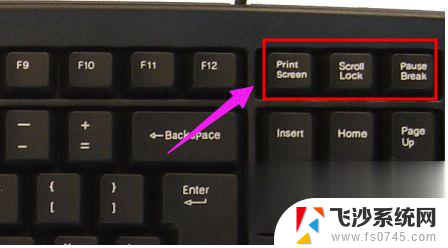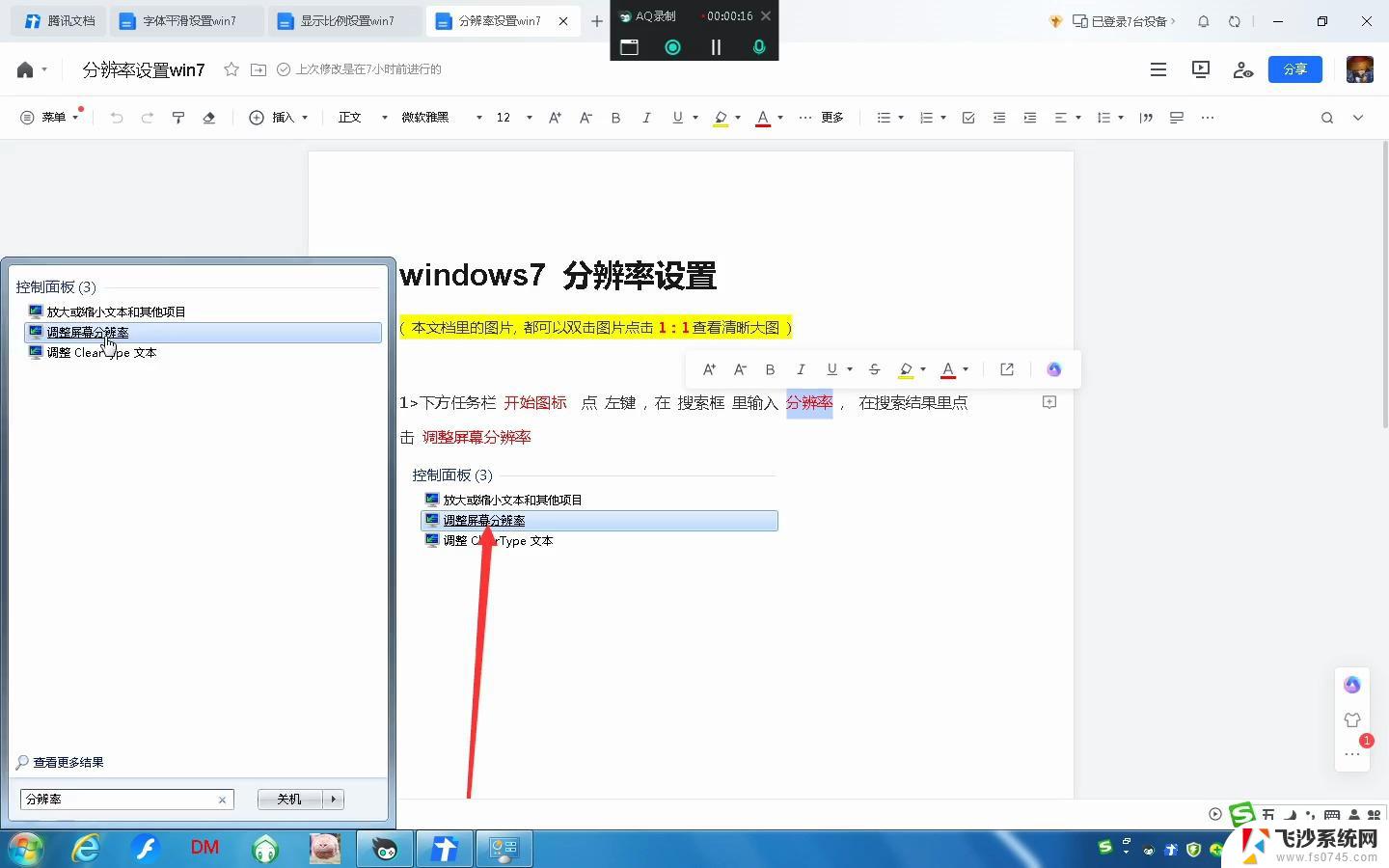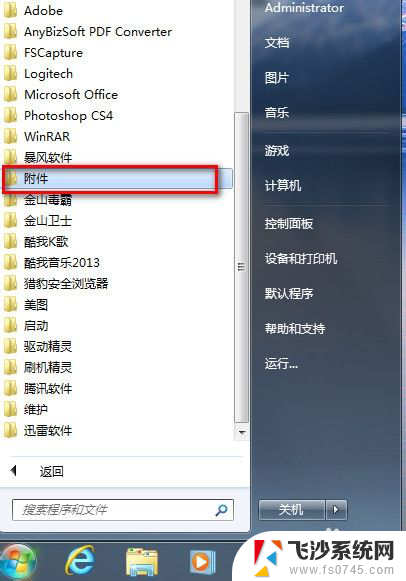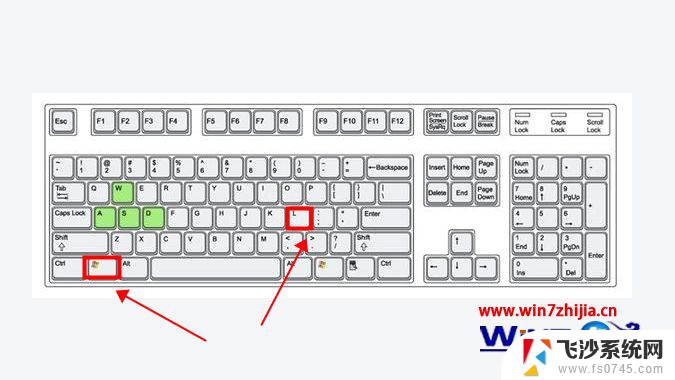windows7 截图快捷键 Win7系统截图快捷键使用教程
Windows7是一款备受欢迎的操作系统,其截图快捷键让用户能够轻松快速地进行屏幕截图,通过按下特定组合键,用户可以选择截取整个屏幕、当前窗口或自定义区域,方便快捷。Win7系统截图快捷键的使用教程简单易懂,让用户可以轻松掌握并运用在日常工作中。无论是需要保存重要信息、分享有趣内容,还是记录重要时刻,Win7系统的截图功能都能帮助用户快速高效地完成任务。
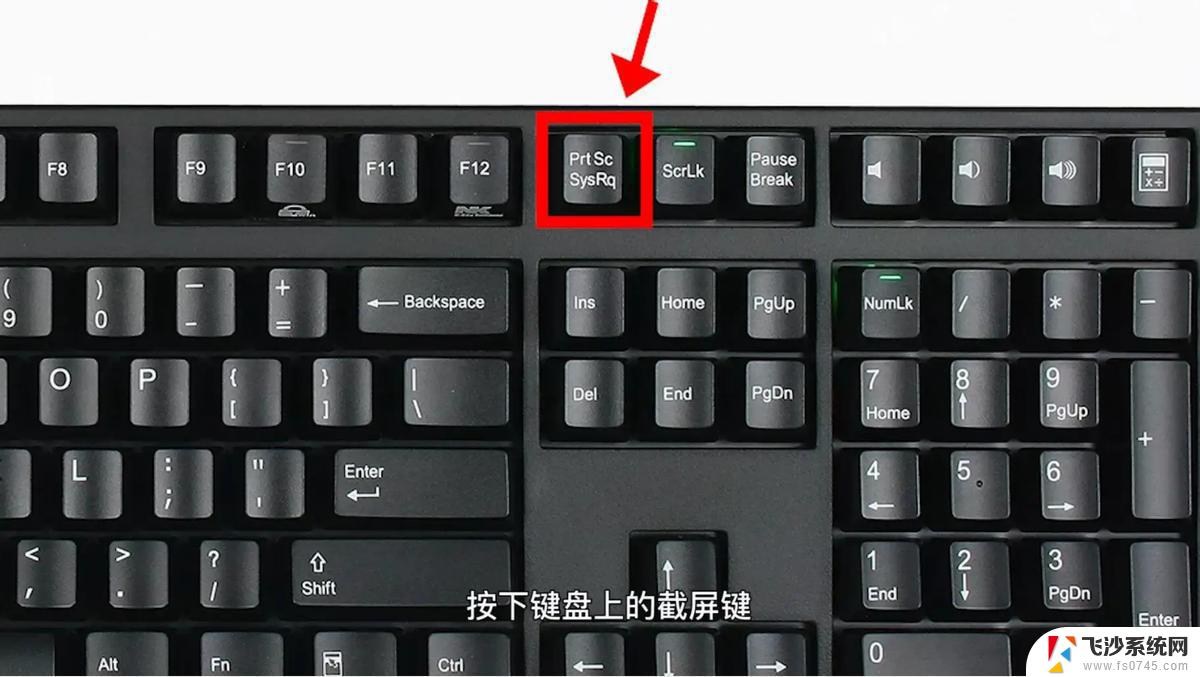
Win7截图方法如下所示:
1、按Prtsc键截图
这样获取的是整个电脑屏幕的内容,按Prtsc键后, 可以直接打开画图工具,接粘贴使用。也可以粘贴在QQ聊天框或者Word文档中,之后再选择保存即可 。
2、按Ctrl+Prtsc键截图
这样截屏获得的内容也是整个电脑屏幕,与上面的截图方法功能一样,也可直接粘贴使用。
3、按Alt+Prtsc键截图
这个快捷键只截取当前活动窗口的内容,如果打开了某个使用中的软件。然后使用Alt+Prtsc组合键截图,截屏的界面就是软件显示界面,不是全屏的,更精准一些。
通过这种方式的截图也可以直接粘贴使用。
4、通过截图工具
打开Win10开始开始菜单,在【所有程序】里面找到【附件】。里面就有【截图工具】啦,点击它即可使用....。
5、通过浏览器截图
浏览器网页长截屏
目前许多浏览器都自带了截图,可以直接在浏览器工具中找到。有些浏览器可以同时按住Ctrl+Shift+X快捷键进行截图。
以上就是windows7 截图快捷键的全部内容,有遇到相同问题的用户可参考本文中介绍的步骤来进行修复,希望能够对大家有所帮助。